Büyük OGV Dosyalarını Küçültmenin 2 Hızlı Yolu [Ücretsiz ve Çevrimiçi]
OGV dosyaları genellikle HTML5 <video> etiketini kullanarak web sayfası video içeriğini oynatmak için kullanılır. Ortaklara, müşterilere veya arkadaşlara büyük OGV dosyaları göndereceğiniz zaman, bu dosyaları sıkıştırmak inanılmaz derecede yararlı hale gelir. Birçok e-posta ve dosya aktarım platformunda birçok dosya boyutu sınırlaması olduğundan, sıkıştırılmış videolar, en azından çoğu durumda dosya aktarım hatasını büyük ölçüde önleyebilir. Öyleyse, bunu yapmanın iki çevrimiçi yolunu inceleyeceğiz. OGV dosyalarınızı sıkıştırın ve bu gönderide onları küçültün.

Bölüm 1. OGV Dosyalarını OGV Kompresörü ile Sıkıştırmanın Çevrimiçi Yolu
Ücretsiz Video Kompresör kullanıcılar için popüler ve kullanışlı bir ücretsiz çevrimiçi OGV kompresör aracıdır. Diğer birçok yaygın ücretsiz çevrimiçi aracın aksine, Ücretsiz Video Kompresör yüklenen dosyaların sayısı veya boyutu konusunda herhangi bir kısıtlama olmadan gelir. Daha da önemlisi, dışa aktarılan video dosyalarınızda filigran olmayacaktır. Ayrıca, MP4, AVI, WMV, MOV ve diğer birçok yaygın video dosyasını kaliteyi bozmadan sıkıştırmanıza olanak tanır.
Ücretsiz Video Sıkıştırıcı kullanarak OGV Dosyaları Nasıl Sıkıştırılır
Aşama 1. Çevrimiçi OGV video kompresör web sitesine girerek https://www.free-videoconverter.net/free-video-compressor/.
Adım 2. Bul ve tıkla Sıkıştırılacak Dosyaları Ekleyin düğmesini tıklayın ve ardından hizmeti etkinleştirmek için başlatıcısını indirin. Açılan pencerede OGV dosyalarınızı bulun ve Açık onaylamak.

Aşama 3. Ardından, dosyayı küçültmek için sıkıştırma ayarlarını tanımlamalısınız. Videonuzun boyutunu ayarlayabilir, çözünürlüğü değiştirebilir, bit hızını seçebilir ve daha fazlasını yapabilirsiniz.

4. adım. Vur Kompres İşlemi başlatmak için düğmesine basın. Tamamlandıktan sonra dosya otomatik olarak bilgisayarınıza indirilecektir.

Ayrıca, bu ücretsiz video sıkıştırıcı, diğer video sıkıştırma sorunlarını çözmenize yardımcı olabilir. Aşağıdaki makaleleri kontrol etmeniz yeterli:
E-posta için Video Nasıl Sıkıştırılır
AVCHD Video Dosyalarını Windows ve Mac'te Ücretsiz Olarak Sıkıştırma
Bölüm 2. Clideo ile OGV Dosyası Nasıl Sıkıştırılır ve Optimize Edilir
Clideo, ücretsiz bir hepsi bir arada video araç setidir. Tüm popüler formatlarla çalışır ve hızlı bir şekilde sıkıştırılır ve herhangi bir indirme gerektirmez. Bir OGV dosyasını ücretsiz olarak 500 MB'a kadar sıkıştırmanıza izin verir, ancak bir miktar sınırı yoktur. Şimdi OGV dosya boyutunuzu küçültmek için aşağıdaki adımları takip edebilirsiniz.
Aşama 1. Https://clideo.com/compress-video adresini ziyaret edin ve ardından Dosya seçin buton.
Adım 2. Bilgisayarınızdan sıkıştırmak istediğiniz bir OGV dosyası yükleyin. Mavi aşağı oku tıklayarak dosyayı Dropbox veya Google Drive'dan da seçebilirsiniz.
Aşama 3. Dosya yüklendiğinde, araç videoyu işlemeye başlayacaktır. İşlem süresi videonun boyutuna bağlıdır.
4. adım. Sıkıştırma bittiğinde, ilk dosya boyutunu ve sıkıştırılmış olanı görebilirsiniz. Şimdi, iyi göründüğünden emin olmak için sonucu önizleyebilirsiniz. Eğer memnunsanız, İndir Cihazınıza veya bulut depolamanıza kaydetmek için düğmesine basın.
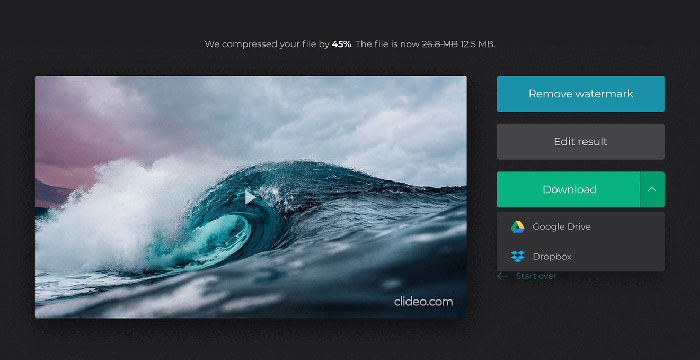
Bölüm 3. OGV Dosyalarını Sıkıştırmayla İlgili SSS
OGV dosyası nedir?
Bir OGV dosyası, Xiph.Org açık kaynak Ogg kapsayıcı biçiminde kaydedilmiş bir video dosyasıdır. Theora, Dirac veya Daala gibi bir veya daha fazla farklı codec kullanabilen video akışları içerir. OGV dosyaları, çeşitli medya oynatıcılar kullanılarak oynatılabilir.
OGV sıkıştırması nasıl çalışır?
OGV dosya sıkıştırması söz konusu olduğunda, video kareleri arasında oluşan benzerlikleri kaldırarak dosya boyutunu küçültmeye yol açan kareler arası sıkıştırmadır.
MP4'ü OGV formatına nasıl sıkıştırabilirim?
MP4 dosyalarınızı OGV'ye sıkıştırmak için yukarıda belirtilen aracı - Ücretsiz Video Sıkıştırıcı'yı kullanabilirsiniz. Veya yapmanıza yardımcı olacak bir video dönüştürücü uygulaması seçebilirsiniz.
Sonuç
Yukarıdaki çevrimiçi yöntemler, OGV küçültme videosunu verimli bir şekilde sıkıştırmanıza yardımcı olabilir. Hangisini kullanmayı tercih ettin? Önerilerinizi aşağıdaki yorumlarda paylaşabilirsiniz!



 Video Dönüştürücü Ultimate
Video Dönüştürücü Ultimate Ekran kaydedicisi
Ekran kaydedicisi



